Приводим инструкцию, как оплатить жилищно-коммунальные услуги через ГИС ЖКХ по любому лицевому счету.
Другая инструкция – «Как оплачивать ЖКУ через ГИС ЖКХ?»
- Для перехода к форме оплаты по любому лицевому счёту в личном кабинете нажмите на гиперссылку «Оплатить ЖКУ по любому лицевому счёту»:
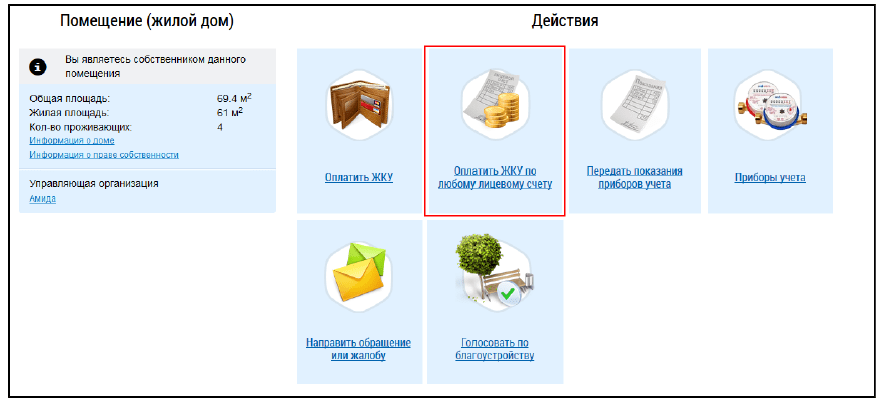
Открывается страница «Выбор параметров платежа»:

Важно: На данной странице возможно внести плату по реквизитам, содержащим счёт на оплату регионального оператора капитального ремонта, а также по реквизитам, содержащим спецсчёт, открытый в целях формирования фонда капремонта МКД.
2. В поле «Исполнитель услуг» начните вводить часть наименования организации, либо ОГРН, КПП, ИНН, ФИО или ОГРНИП. Поисковый запрос должен содержать не менее пяти символов. После их ввода система предоставит для выбора выпадающий список исполнителей услуг. Выберите нужный вариант. Также исполнителя услуг можно выбрать из реестра. Для этого нажмите кнопку «Поиск в реестре».
Откроется окно «Выбор организации»:

3. Заполните одно или несколько полей поиска. Чем конкретнее будет составлен запрос, тем точнее будут результаты поиска.
4. Поля «Наименование», «ИНН», «ОГРН/ОГРНИП» заполняются вручную.
5. Для заполнения поля «Функция» выберите значение из выпадающего списка.
6. Для заполнения поля «Наименование организационно-правовой формы» нажмите на значок в конце строки.
Откроется окно «Выбор из ОКОПФ»:

7. Для поиска организационно-правовой формы воспользуйтесь поиском.
8. В поле «Код» вручную введите код или часть кода организационно-правовой формы. В качестве альтернативы можно ввести наименование или часть наименования организационно-правовой формы.
9. Нажмите на кнопку «Найти». Откроются результаты поиска, соответствующие запросу. Для раскрытия группы форм нажмите на значок «Плюс» напротив соответствующей группы. Выберите организационно-правовую форму, установив переключатель напротив требуемого значения. Нажмите «Выбрать».
10. Откроется окно «Выбор организации». Критерии поиска уже заданы. Нажмите на кнопку «Найти». В результатах поиска откроется список организаций, соответствующий запросу. Установите переключатель напротив необходимой организации и нажмите на кнопку «Выбрать».
11. Откроется страница «Выбор параметра платежа». Заполните поле «Расчётный счет». Для этого нажмите на значок «…». Откроется окно «Выбор платёжных реквизитов»:

12. Введите параметры поиска и нажмите «Найти». Для выбора доступны платёжные реквизиты организации исполнителя услуг, размещённые ею в системе. Выберите требуемый результат из списка и нажмите кнопку «Выбрать». Снова откроется страница «Выбор параметра платежа».
13. Введите номер лицевого счёта или иной идентификатор плательщика, период оплаты и сумму платежа. Нажмите на кнопку «Далее». Откроется страница «Подтверждение параметров платежа».

Важно: Если вы выбрали платёжные реквизиты счёта, который используется для приёма взносов на капремонт, то перед переходом к странице «Подтверждение параметров платежа» Система запросит подтверждение продолжения оплаты.
Тоже важно: Если при переходе к оплате появляется сообщение: «Организация, осуществляющая оказание вам услуг, разместила некорректные платёжные реквизиты», необходимо подтвердить переход к оплате или отказаться от него. При подтверждении оплата происходит только по тем платёжным документам, для которых указаны корректные платёжные реквизиты. Иначе система выдаст соответствующее предупреждение.
14. Проверьте правильность введённых данных и нажмите «Оплатить». Откроется страница выбора способа оплаты:

Оплатить как при помощи кошелька «Виртуальный мир», так и при помощи карты любого банка. К оплате принимаются все типы банковских карт.
15. Выберите способ оплаты и перейдите на страницу оплаты, чтобы совершить платёж. После успешного завершения оплаты с информацией о проведённой оплате можно ознакомиться на странице История платежей.
Готово.

